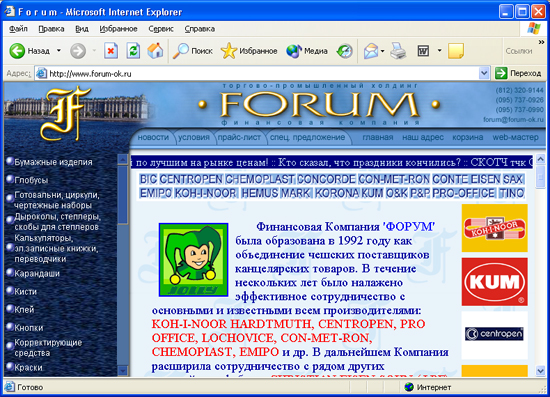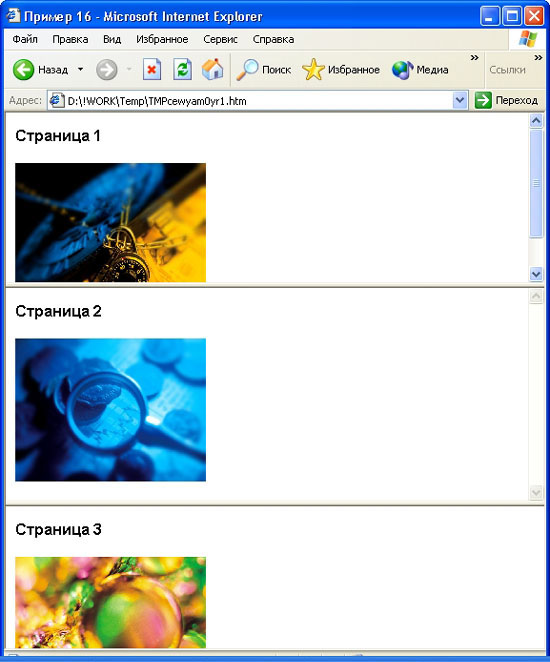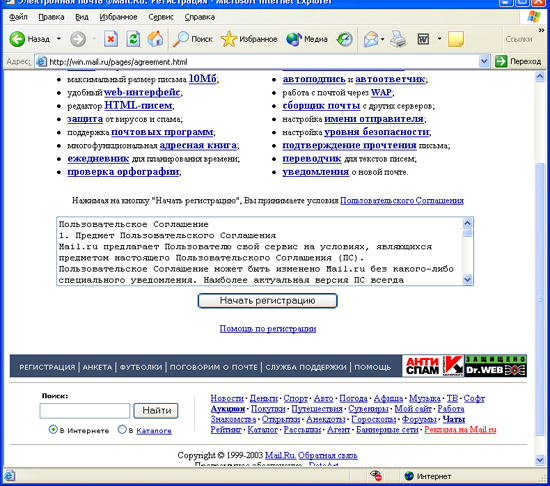|
||||||||||||||||
| <Добавить в Избранное> <Сделать стартовой> <Реклама на сайте> <Контакты> | ||||||||||||||||
|
||||||||||||||||
| ||||||||||||||||
|
| ||||||||||||||||
Графика и дизайн -> Photoshop -> Photoshop для подготовки WEB-графики | ||||||||||||||||
Photoshop для подготовки WEB-графикиИспользование фреймовОчень часто перед разработчиком web-страницы встает задача обеспечить одновременное нахождение на экране нескольких документов. Чаще всего требуется постоянно держать перед пользователем навигационную панель сайта или же какую-либо информацию (например, для сравнения биржевых котировок в различных торговых системах). Разумеется, можно открыть сразу несколько окон браузера, но постоянно переключаться между ними или выстраивать их на экране так, чтобы они не перекрывались, оказывается утомительной задачей. Кроме того, при такой организации сайта будет довольно сложно добиться того, чтобы разработанное оформление выглядело именно так, как этого хочет дизайнер (размеры окон будут постоянно изменяться). Подобные проблемы особенно характерны для сайтов, содержащих финансовую информацию, так как на них обычно размещаются большие таблицы чисел, множество ссылок на информационные ресурсы, информация об участниках торгов и т. д. Если оформление сайта и размещение сведений достаточно продумано, уследить за всем этим довольно просто, но в некоторых случаях для непосвященного человека финансовый сайт может показаться настоящими дебрями из символов. Пример типичного биржевого сайта вы можете видеть на рис. 20.1 ПРИМЕЧАНИЕ. Обратите внимание на рекламный модуль (баннер), расположенный на рис. 20.1 а верхней части окна. Несмотря на то, что весь сайт содержит текст на английском языке, реклама выводится по-русски — на языке страны, из которой просматривается сайт. Это пример грамотного подхода к рекламной кампании. Для того чтобы облегчить работу с подобными системами, полезно обеспечить пользователю возможность одновременно наблюдать, например, список компаний, с акциями которых совершаются сделки, и результаты торгов по выбранной позиции. Сделать это можно при помощи механизма, называемого фреймы (frames), впервые введенного компанией Netscape в браузере Navigator 2.0. Использование фреймов позволило создавать принципиально новые по своей структуре сайты, что принесло им заслуженную популярность. ПРИМЕЧАНИЕ. Английское слово frames, используемое для обозначения этих элементов web-страниц переводится на русский язык по-разному. Поэтому вы можете встретить самые различные названия, например, «кадры» или «рамки». Чаще всего используют не перевод, а транслитерацию — «фреймы». Попробуем разобраться в том, что такое фреймы и как они работают. Фреймы представляют собой отдельные части окна браузера («отсеки»), в каждую из которых может быть загружен отдельный документ (web-страница). Обычно страницы загружаются в разные окна браузера, но при использовании фреймов новые окна открываются непосредственно в существующем окне. Поле, отводимое браузером под web-страницу (рабочую площадь окна), можно делить по вертикали и по горизонтали на практически любое число разделов, но в большинстве случаев используют два или три фрейма. Соответственно, одновременно в окне могут отображаться две или три страницы. Отдельный фрейм в свою очередь тоже может быть разделен на фреймы по тем же правилам, что и окно браузера. Таким образом, фреймы представляют вам возможность одновременно вывести на экран в одном окне несколько страниц, при этом совершенно не важно, как они оформлены и соотносятся ли они хоть как-нибудь между собой. Содержимое отдельных фреймов может просматриваться независимо от других частей окна браузера. Для каждого фрейма могут выводиться отдельные полосы прокрутки, позволяющие просмотреть части документов, не помещающиеся в окне. Задавая набор фреймов, вы можете определить, какие из них будут прокручиваться, в каких полосы прокрутки появятся только при необходимости, а в каких они не появятся, даже если содержимое фрейма перестанет в нем помещаться. Эти возможности часто используются для оформления фреймов, содержащих навигационные ссылки (обычно они не должны прокручиваться), и фреймов, в которых находится информационная часть страницы (им прокрутка может понадобиться). На рис. 20.2 и 20.3 показана одна страница (это система электронной торговли), построенная с применением фреймов. В верхней части окна находится горизонтальный фрейм (он занимает всю ширину окна) с названием сайта и навигационными ссылками. Под ним справа находится фрейм с информационной частью страницы, а слева — фрейм со списком предлагаемых товаров. Как видно, в двух нижних фреймах имеются полосы прокрутки, которые позволяют просмотреть все их содержимое независимо от остальных частей страницы.
Рис. 20.1. Сайт информационного портала ИНТЕРТЭК
Рис. 20.2. Страница с тремя фреймами в исходном состоянии (сразу после загрузки). В верхней части окна — фрейм с навигационными ссылками и названием сайта, под ним слева — фрейм со списком товаров, а справа — фрейм с информационной страницей ПРИМЕЧАНИЕ. На рис. 20.2 и 20.3 видно, что полосы прокрутки в разных фреймах имеют разный цвет. Управлять им можно при помощи технологии CSS (эта возможность поддерживается браузером Internet Explorer 5.0 и более поздними версиями). Если браузер не поддерживает подобных функций, то он, в соответствии с принятым в HTML правилом, проигнорирует ошибку и отобразит полосы прокрутки так, как будто никаких попыток их видоизменить не предпринималось. Это верно и для всех остальных элементов страницы — встретив неизвестный элемент или команду, браузер отображает страницу так, как позволяют его возможности.
Рис. 20.3. Та же страница. Левый нижний фрейм прокручен к концу списка товаров, а в нижний правый загружена новая страница с информацией о конкретном товаре С использованием ссылок, для которых указан параметр TARGET, можно загружать документы в любой из доступных фреймов или окон (для того чтобы фрейм был доступен, он должен иметь имя). Результат использования этого хорошо виден на рис. 20.3. Применяя дополнительные средства, такие, например, как JavaScript (язык программирования, при помощи которого программа встраивается прямо в исходный код web-страницы), можно загрузить новое содержимое сразу в несколько фреймов. Хотя фреймы являются независимыми окнами браузера, они все же связаны между собой единой внешней границей. Поэтому изменение габаритов окна браузера или любого из фреймов сказывается на размерах всех открытых в данный момент документов. Для того чтобы эти изменения не нарушали общий вид страницы, необходимо принять специальные меры (об этом рассказывается ниже). Также обратите внимание на то, как отображаются эти границы. На рис. 20.1, 20.2 и 20.3 фреймы выводятся без видимых границ, но вы можете указать на то, что границы должны выводиться на экран, а также определить их ширину. Если фрейм имеет видимые границы, то при помощи мыши их можно перетаскивать, изменяя конфигурацию окна. Это дает пользователю возможность оптимальным образом использовать пространство экрана. Задавая набор фреймов, перетаскивание их границ можно запретить. Таким образом, фреймы предоставляют дизайнерам заманчивые возможности создания сложных по своей структуре страниц. Используя их, вы можете разместить в переделах одного окна несколько web-страниц и организовать взаимодействие между ними. Страницы можно по мере надобности заменять, предоставляя пользователю необходимую информацию и, вместе с тем, сохраняя на экране те части страницы, которые изменять не требуется. Однако при использовании фреймов возникают некоторые проблемы, которые существенно ограничивают их использование. Во-первых, некоторые (в основном устаревшие) браузеры не поддерживают.отображение фреймов. Так как программное обеспечение обновляется достаточно часто, эта проблема сейчас практически потеряла свою актуальность. Во-вторых, фреймы существенно усложняют структуру страницы и затрудняют взаимодействие между ее элементами. Например, популярные сейчас «плавающие» элементы (элементы страницы, перемещающиеся над остальным ее содержимым), не могут пересекать границу документов. Кроме того, страницы, разбитые на несколько документов, могут плохо обрабатываться поисковыми машинами и некорректно сохраняться в списках закладок браузеров. Все это привело к тому, что фреймы постепенно уступают свое место простым страницам, создаваемым с применением технологий, которые позволяют легко обновлять текст и графику непосредственно в процессе работы с документом или после простого обновления страницы. ПРИМЕЧАНИЕ. Широкое распространение получили программы, исполняемые на сервере (сервер-ные сценарии), которые в соответствии с запросом пользователя автоматически готовят и отправляют в браузер страницу с нужным содержанием. Теперь посмотрим, каким образом можно разбить окно браузера на фреймы. Для этого следует создать отдельный HTML-документ, содержащий описание структуры окна — набора фреймов. В этом документе указывается заголовок (<HEAD>... </HEAD>), после чего вместо тела документа (<BODY>...</BODY>) указывается собственно набор фреймов — описание структуры разбиения окна и ссылок на документы, которые должны быть загружены в образовавшиеся «отсеки» окна браузера. Структура окна с фреймами определяется при помощи тега <FRAMESET>. Его должен дополнять закрывающий тег. Тег <FRAMESET> может иметь несколько параметров. Рассмотрим их.
Вместо описания фрейма можно использовать описание еще одного набора, окна которого будут размещены в пространстве, отведенном под фрейм в основном наборе. Так можно задавать сложные структуры вложенных друг в друга фреймов. Размеры вложенных фреймов, заданные в процентах или с помощью символа «*», исчисляются относительно размера фрейма, в котором размещен текущий набор. Может статься, вам потребуется предусмотреть какое-либо сообщение или даже полностью работающую страницу для пользователей, браузеры которых не умеют работать с фреймами. Хотя такие браузеры уже стали своеобразным антиквариатом, их иногда можно встретить. Для определения альтернативного содержания страницы используйте пару тегов <NOFRAMES>...</NOFRAMES>. Они должны располагаться после описания структуры фреймов. Между этими тегами можно использовать все теги, допустимые в разделе <BODY> обычной страницы сайта. ВНИМАНИЕ. Если документ содержит тег <FRAMESET> или <NOFRAMES> (или оба этих тега вместе), тег <BODY> использовать нельзя. Ниже приведен пример использования набора фреймов для создания сложной страницы, содержащей три документа. <HTML> ПРИМЕЧАНИЕ. В разделе <NOFRAMES> размещено традиционное для таких случаев сообщение и предложение перейти по ссылке на страницу без фреймов. На рис. 20.4 показано, как документ, приведенный выше, отображается браузером.
Рис. 20.4. Документ с фреймами, загруженный в браузер На этом рисунке вы видите, что структура фреймов никак не связана с содержанием отдельных документов, загружаемых в окно. Информация, выводимая в каждый из фреймов, полностью определяется содержанием соответствующего файла. Это позволяет, в частности, использовать на своей странице фрагмент чужого сайта, загрузив его в один из фреймов. СОВЕТ. Для создания сложной структуры окна браузера можно использовать не только вло женные объявления фреймов, но и документы с более простой структурой, загружаемые в документ с фреймами. ПРИМЕЧАНИЕ. Загрузка чужих страниц в фреймы документа может быть воспринята хозяином этих страниц как нарушение авторских прав. Применение фреймовВ большинстве случаев фреймы используются для размещения текстов или панелей навигации по сайту. На рис. 20.2 и 20.3 видно, что содержимое отдельных фреймов может обрабатываться независимо от остальных частей страницы. Если один из фреймов содержит ссылки на разделы сайта, то при работе с этими разделами ссылки останутся на виду. Это позволяет включить эти ссылки только в один документ и не повторять их на каждой из страниц сайта. Благодаря этому свойству, фреймы смогли завоевать популярность, но в настоящее время используются другие технологии, также позволяющие включить написанный один раз фрагмент в загружаемые пользователем страницы. Например, при помощи технологии SSI (Server Side Include — включение фрагментов на стороне сервера) можно, указав в коде страницы ссылку на файл, включить его в состав документа, который будет предъявлен пользователю. При этом главный документ и включаемый фрагмент (или фрагменты) хранятся независимо друг от друга, что позволяет в любой момент изменить их, не затрагивая другие файлы. При этом пользователь увидит скомпонованную страницу в виде одного документа. В отличие от фреймов, подобные технологии позволяют существенно упростить структуру как создаваемых документов, так и сайта в целом. Страницы могут компоноваться из отдельных файлов или просто из строк при помощи специальных программ, расположенных на сервере. Такие программы обрабатывают запрос пользователя и генерируют код страницы в соответствии с результатами обработки. Этот метод широко применяется в системах, взаимодействующих с пользователем (в электронных магазинах, базах данных и т. д.). Хотя сейчас фреймы все реже используются для компоновки страниц, они применяются в тех случаях, когда на экране надо отобразить несколько документов одновременно или несколько частей одного документа разом. Для вывода нескольких фрагментов одной страницы достаточно загрузить ее в нужное количество фреймов. Еще одно применение фреймов — придание странице нужной конфигурации. Например, вы можете заставить главный документ занимать определенную площадь, а для сохранения его правильного положения на странице окружить его фреймами, которые будут автоматически заполнять остающееся до краев окна пространство. Особенно часто подобные приемы используются при разработке страниц, ориентированных на просмотр при разных разрешениях монитора. При оптимальном разрешении страница займет весь экран, а при большем — аккуратно переместится в его центр или к краю, сохраняя при этом заданные размеры. Такие страницы не теряют своего форматирования и взаимного расположения элементов. ПРИМЕЧАНИЕ. В настоящее время большинство пользователей работают с разрешением экрана 800X600 пикселов, но все чаще встречаются компьютеры, работающие в режиме 1024X768 пикселов или более совершенных. Хотя фреймы и позволяют сохранять неизменными размеры отдельных частей страницы, при этом происходит значительное усложнение структуры документа. Для отображения одной страницы приходится загружать на компьютер пользователя несколько документов. Поэтому чаще для подобных целей используют таблицы. Вместо обычных фреймов сейчас часто используют фреймы, встраиваемые непосредственно в отображаемый документ. Такие фреймы задаются при помощи тега <IFRAME>. Они позволяют загрузить в документ другую страницу, снабдив ее при необходимости полосами прокрутки. Часто такие фреймы используются для установки на страницы рекламных блоков (баннеров). Пример такого блока можно видеть на рис. 20.5.
Рис. 20.5. Некоторые рекламные баннеры включаются в состав страниц при помощи встроенных фреймов Использование фреймов позволяет разместить на месте баннера не только рисунок в формате GIF (для анимированных баннеров) или JPEG, но другие элементы страниц (раскрывающиеся списки, кнопки, ссылки и т. д.). ПРИМЕЧАНИЕ. Баннером называют рекламный модуль, размещаемый на web-страницах. Обычно баннер представляет собой рисунок или анимированную презентацию, служащую ссылкой на рекламируемый сайт. Что нового мы узнали?В этом уроке мы познакомились с фреймами — элементами, позволяющими загрузить в одно окно браузера несколько различных документов или частей одного документа (точнее, отобразить несколько частей одного документа — загружается он в любом случае полностью). Фреймы широко используются в различных системах, требующих представления большого объема информации в сжатом виде с возможностью просмотра нескольких документов (например, в финансовых системах). Кроме того, фреймы можно использовать для размещения на экране элементов, постоянно занимающих определенную часть окна. Чаще всего в качестве таких элементов выступают навигационные ссылки, указывающие на разделы текущего сайта или на страницы, связанные с ним. [ Назад | Содержание | Дальше ] |
| ||||||||||||||||
| ||||||||||||||||
| Copyright © CompDoc.Ru | ||||||||||||||||
| При цитировании и перепечатке ссылка на www.compdoc.ru обязательна. Карта сайта. |